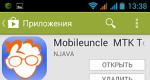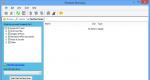Adb devices offline что делать. ADB команды для Android
Данная статья рассчитана на опытных пользователей, которые уже сталкивались с ADB (Android Debug Bridge) и знаете что это такое. Довольно часто, при запуске ADB, у пользователей появляется ошибка "device offline" или же "device not found".

Мы расскажем об основных способах устранения данной проблемы.
Причина #1. Устаревший драйвер
Одной из основных причин проблем "device offline" или же "device not found" являются устаревшие драйвера для Android. Скачать новую версию драйверов вы можете на официальном сайте производителя своего гаджета или же на нашем сайте, в разделе или же найдя свой девайс в нашем .
Причина #2. Некачественный USB-кабель
Еще одной причиной может стать низкое качество кабеля, которым подключен смартфон или планшет к компьютеру. Даже если вы передача файлов происходит без проблем, то время работы с ADB или прошивки устройства некачественный кабель может вызвать проблемы. Если у вас дорогой смартфон от именитого бренда, то используйте только комплектный кабель. Если же у вас бюджетный китайский смартфон, то фирменный кабель стоит заказать отдельно. Его цена на ebay составляет всего пару долларов.
Причина #3. Устаревшая версия ADB
Помимо устаревших драйверов, на вашем компьютере может использоваться устаревшая версия самого ADB. Для избежания заражения компьютера мы рекомендуем воспользоваться официальным сайтом Google, откуда можно скачать последнюю версию набора для разработчиков .

Существует также несколько универсальных советов, которые помогут не только при трудностях с ADB, но и во многих других ситуациях:
- Перезагрузите ваш компьютер
- Перезагрузите ваше мобильное устройство
- Подключите USB-кабель в разъем на материнской плате (вместо разъема на фронтальной панели)
Как исправить ошибку
«device offline»?
При получении Root-прав и попытке кастомизировать устройство на Android периодически появляются различные системные ошибки. Одной из наиболее распространенных является критическая ошибка «device offline». Если при попытке подключения к ABD появляется эта ошибка, даже при включенной отладке по USB , существует, как минимум 3 способа от этого избавиться.
Одной из самых распространенных причин, по которой вылетает данная ошибка, является установленный старый или вовсе неподходящий драйвер. Ответ на вопрос, что делать в таком случае, очевиден – достаточно выполнить переустановку драйвера, заменив его новым и актуальным. После, следует произвести перезагрузку компьютера и проверить его на наличие проблемы.
Еще одной причиной, по которой появляется ошибка «device offline» - это неподходящий кабель USB . Причем, даже если он рабочий, и с помощью такого кабеля производится прием или передача данных, он всё равно может быть неподходящим. Поэтому, стоит попытаться сменить USB -кабель и повторно подсоединить телефон к компьютеру.
Менее вероятной, однако, всё же имеющей место причиной может быть устаревшая версия утилиты «adb.exe» . В таком случае, лучше скачать новую версию программы и обновить библиотеки данных.
Если и это не помогло исправить ошибку, придется каждый раз перезагружать смартфон до тех пор, пока проблема не исчезнет. Также, обратите внимание на разъем USB на телефоне и в компьютере, очистите его с помощью кисточки, а при видимых дефектах отнесите в ремонт. В случае необходимости, в ремонт также нужно сдать компьютер или ноутбук.
Таким образом, решение проблемы с появлением ошибки «device offline» можно сделать несколькими способами, но если ничто не помогает избавиться от неё, возможно телефону потребуется полный сброс и очистка данных.
- | - |
- | - |
- |
Недавно понадобилось обновить прошивку на телефоне с Android 4.4. Конкретно модель LG D410 (L90). Нашел в интернете инструкцию, установил драйвера для телефона и попытался запустить ADB, но получил ошибку:
adb shell
error: device offline
После поисков в интернете, пришел к выводу, что данная ошибка появляется в основном в трех случаях:
Самая частая причина. Очевидно, что для ее устранения необходимо просто скачать новую версию ADB и использовать её.
Для этого, отключаем службу ADB командой:
Далее, скачиваем новую версию ADB. Вы можете это сделать самостоятельно, скачав Android SDK. Но, чтобы не качать огромный пакет с ненужными файлами, можно просто скачать только архив с ADB с сайта гугла для своей ОС. На момент написания статьи, данные ссылки являются самыми свежими:
- Windows:
- Linux:
Устаревшие драйверы
Если первый пункт вам не помог, то стоит поискать более новую версию драйверов для вашего устройства. В интернете встречаются упоминания того, что данная ошибка появляется из-за старых/не корректных драйверов именно для вашего телефона.
Плохой USB кабель
Очень маловероятная проблема, но опять же, видел упоминания того, что именно неисправный USB кабель приводил к такой ошибке. Поэтому, если первый и второй пункт вам не помогли, то попытайтесь заменить кабель на другой.
Вы хотите получить Root или кастомизировать Android, но при работе с ADB постоянно появляется ошибка «device offline»? Причин может быть несколько, самое время их решить!
Если у вас при попытке работы в adb постоянно появляется ошибка «device offline», хотя вы включили «Отладку по USB «, но проблема повторяется вновь и вновь и не знаете, что делать дальше. Сайт Android +1 предлагает 3 способа решения!
Инструкция Как исправить ошибку «device offline»
Проблема №1. Старый драйвер
Одной из причин почему может появиться ошибка «device offline», может быть старый или «не тот» драйвер. Решение? Установите или переустановите новый драйвер Android . После этого обязательно перезагрузите компьютер.
Проблема №2. USB кабель
Еще одна причина — это USB кабель к которому подключен ваш Android. Даже если вы успешно передавали и принимали файлы с помощью кабеля к которому подключен ваш Android, все равно найдите другой !
Проблема №3. ADB.exe устарел
Одной из главной проблемы появления «device offline» может быть устаревшая утилита adb.exe и необходимые к нему библиотеки. Выход скачать самую свежую версию ADB !
Если не помогло решить проблему…
- Каждый раз перезагружайте Android, устранив проблему;
- Обратите внимание на порт USB на устройстве, его можно почистить зубной щеткой, а при выявление повреждений отдать в сервис;
- Поменяйте на компьютере USB порт подключения.
Вот и все! Больше статей и инструкций читайте в разделе Статьи и Хаки Android . Оставайтесь вместе с сайтом Android +1 , дальше будет еще интересней!
Большинство пользователей Android ничего не знают об ADB . Полное название - Android Debug Bridge , расшифровывается, как «Отладочный Мост Android». ADB является частью Android SDK. При помощи ADB можно выполнять различные действия над вашим Android планшетом или смартфоном, такие как: перепрошивку, копирование файлов с компьютера на Андроид и обратно, восстановление системы и другие.
ADB для Android — что это такое?
Вам наверняка известно, что операционная система Android основана на модифицированном ядре Linux. Поэтому и с ней возникает необходимость использовать командную строку. Именно программа adb помогает устанавливать связь между компьютером и Android. Она является составляющей среды разработки Android SDK, поэтому чтобы установить Android Debug Bridge, вам нужно скачать Android SDK с официального сайта . Есть версии для всех популярных операционных систем: Windows, Mac OS и Linux. То есть, проще говоря, adb позволяет при помощи компьютера управлять телефоном или планшетом .
Также я советую следующие инструкции:
Основные команды adb Андроид
Подключите ваше устройство к ПК по USB. Убедитесь, что установлены все драйвера и включена отладка по USB.
Работать с Android Debug Bridge лучше всего через командную строку Windows. Для этого в Windows XP нажмите «Пуск» и в поле ввода «Найти программы и файлы» введите «cmd», после этого нажмите «Enter». Если у вас Windows 7 и выше, нажмите «Пуск» и в поле «Выполнить» введите «cmd» и снова нажмите клавишу «Enter».
adb devices
Самая распространенная команда adb. При помощи нее можно определить, видит ли ваш ПК подключенное устройство. Если вы всё сделали нормально, то появится такая строка: «List of devices attached». После нее вы увидите серийный номер вашего смартфона или планшета и его состояние: «online» либо «offline».
Если пишет «offline», это значит, что аппарат находится в спящем режиме, если «online», то девайс готов выполнять ваши команды.

Благодаря этой команде вы можете устанавливать приложения на вашем смартфоне или планшете. Для этого нужно прописать путь, где находится APK файл:
adb intsall D:\papka_s_faylom\nazvanie_prilogeniya.apk
Чтобы не писать длинных путей, скопируйте файл в директорию android-tools. Тогда путь станет таким:
adb intsall nazvanie_prilogeniya.apk
adb uninstall
Вводить нужно аналогично предыдущей команде. При этом приложение удалится.
У этой команды есть интересная фишка. Если вы добавите ключ -k ,то при удалении игры или программы их данные и кэш не удалятся, а останутся на Android устройстве.

Благодаря этой команде вы можете перекидывать файлы с компьютера на Android. Для этого вам нужно знать полный путь, где хранится файл и куда его перемещать.
adb push D:\papka_s_faylom\nazvanie_fayla/sdcard/Android
Чтобы не писать длинных путей, скопируйте файл в директорию android-tools. Тогда вводить нужно:
adb push nazvanie_fayla/sdcard/Android

Эта команда копирует файлы с Android на компьютер. Вам нужно знать путь, где находится файл на смартфоне или планшете и указать место, где вы хотите сохранить файл. Если вы не укажете последнее, то файл сохранится в директории android-tools.
adb pull /sdcard/nazvanie_fayla\D:\papka_gde_sohranity

Эта команда перезагрузит ваш Android телефон или планшет.

Благодаря этой команде вы можете напрямую загрузиться в режиме bootloader.
adb reboot recovery
Не все девайсы поддерживают данную команду. При помощи нее можно попасть в режим восстановления.
adb connect
При помощи этой команды можно подключить устройство к Wi-Fi сети. Для этого нужно знать ip адресс и порт устройства.
adb connect ip:port
При помощи этой команды вы получаете полный доступ ко всем файлам на вашем устройстве.

Второй способ использования adb shell — это выполнение единичной команды Android shell с помощью такой конструкции:
adb shell <команда>
Если вы переведете ваш телефон или планшет под управлением Андроид в режим bootloader, то команды adb больше срабатывать не будут. Здесь нужно использовать команды fastboot.

Чтобы проверить, видят ли ПК и Android друг друга, используем команду:
После её ввода должен появится серийный номер вашего аппарата.

При вводе этой команды можно разблокировать загрузчик телефонов и планшетов Asus и HTC. Когда ваше устройство находится в режиме bootloader, введите:
Также все ваши установленные программы и персональные данные будут потеряны.

При помощи этой команды можно вывести содержимое log файла: изменения, ошибки и т.д. Данные будут слишком быстро прокручиваться, поэтому верным решением будет сохранить их в один TXT-файл. Для этого введите:
adb logcat > filename.txt
adb sideload
Команда пригодится для владельцев устройств линейки Google Nexus. При помощи нее можно обновить прошивку девайса. Скачайте её на компьютер, подключите к нему Nexus, зайдите в режим Recovery, выберите пункт «Apply update from ADB» и после этого введите команду.